-
Petunjuk Teknis
- Pengarah/Penanggung Jawab
- Ketua
- Wakil Ketua
- Sekretaris
- Pengelola Keuangan
- Koordinator Pelaksana (Korpel)
- Koordinator TIK (Kortik)
- Admin Server (PTN & MITRA)
- Teknisi Ruang (PTN & MITRA)
- Penanggung Jawab Lokasi (PJL)
- Wakil Penanggung Jawab Lokasi (WPJL)
- Penanggung Jawab Ruang (PJR)
- Pengawas
- Tata Tertib Ujian Tulis Berbasis Komputer (UTBK) 2025
- Download Petunjuk Teknis Pelaksanaan Tugas UTBK 2025
- Download Form Pakta Integritas UTBK SNBT 2025
- Download Berita Acara Serah Terima (BAST) UTBK 2025
- Rencana Kontijensi UTBK 2025
- P.O.B
-
Prosedur Teknis
- Aplikasi Web Survei
- Pengenalan Sistem
- Dashboard Koordinator TIK
- Dashboard Admin Server
- Asesmen Jaringan Lokal
- Instalasi Aplikasi Ujian & Pengawas
- Petunjuk Penggunaan Aplikasi Ujian UTBK
- Petunjuk Penggunaan Aplikasi Pengawas UTBK
- Aplikasi Difabel
-
Troubleshooting
- Eth0 pada server tidak menampilkan IP Address dan statusnya fail
- Status NTP fail pada Server
- IP Address VPN di Server Berbeda Dengan Di Dashboard
- Persiapan Komputer Sebelum Ujian
- Invalid Security Certificate Ketika Menjalankan Aplikasi Ujian/Pengawas Kasus 2
- Invalid Security Certificate Ketika Menjalankan Aplikasi Ujian/Pengawas Kasus 1
- Tampilan Aplikasi Ujian Error
- Invalid Browser Key Ketika Menjalankan Aplikasi Ujian/Pengawas
- Fitur Task Manager Hilang atau Tidak Bisa Dipilih
- Komputer Peserta Tidak Terhubung ke Server UTBK SNBT
- Tombol Power-Off/Menu Shutdown hilang atau tidak bisa dipilih
- Cek koneksi Server ke Dashboard
- Update VPNTOOL
- Fitur DHCP pada Server
- Penggantian IP Address DNS pada Server
- Penggantian IP Address pada interface eth0
- Status VPN Connected, tapi Dashboard Tidak Terkoneksi
- Aplikasi terlarang pada SEB
- Server ID Not Match
- UUID/Server ID pada Server berbeda
- Server Tidak Terkoneksi
- Tampilan error merah saat menjalankan seb
- Session Start Error SEB
- Invalid Class SEB
- Gagal Install SEB (Setup Failed SEB)
- Error SEB
- Sequence contain no element SEB error
- SIP is disabled! pada MacOS
- Aplikasi Helpdesk & Solusi
- Force Majeure
-
Video Panduan
- Video Petunjuk Registrasi Akun Koortik
- Video Pendaftaran Admin Server
- Video Penjadwalan / Penugasan Admin Server
- Video Verifikasi Server Ujian, Ruang Ujian dan Data Peserta
- Video Monitoring Server Dashboard
- Video Monitoring Ruangan dan Download BAPU
- Video Registrasi Akun Admin Server
- Video Login & Download Installer Aplikasi
- Video Instalasi Server
- Video Konfigurasi Server - Opsi 1
- Video Konfigurasi Server - Opsi 2
- Video Pengemasan Paket Ujian
- Video Download Paket Ujian
- Video Buka Segel Ujian
- Video Monitoring Resource Server
- Video Upload Hasil Ujian
- Video Penghapusan Data Ujian
- Video Asesmen jaringan
- Video Petunjuk Instalasi Aplikasi Ujian & Pengawas
- Video Petunjuk Penggunaan Aplikasi Ujian untuk Peserta Difabel
- Video Petunjuk penggunaan aplikasi pengawas
- Video Petunjuk Penggunaan Aplikasi Helpdesk dan Solusi
- FAQ
- Modul Pelatihan
Panduan Instalasi Pembaca Layar NVDA
Syarat Komputer Ujian
- Sistem Operasi menggunakan Windows.
- Komputer memenuhi spesifikasi minimum untuk mengikuti ujian SNPMB.
- Terdapat Browser Chrome pada komputer.
- Terdapat blok Numpad pada layout keyboard .
- Dilengkapi headset di setiap komputer ujian.
- Terkoneksi ke Internet (saat ujian putuskan koneksi internet dan pastikan hanya terkoneksi ke server ujian)
Panduan Instal NVDA
- Unduh aplikasi NVDA pada link berikut .
- Buka installer dengan nama file nvda_2019.1.exe.
- Pilih I agree, kemudian klik Install NVDA on this computer.
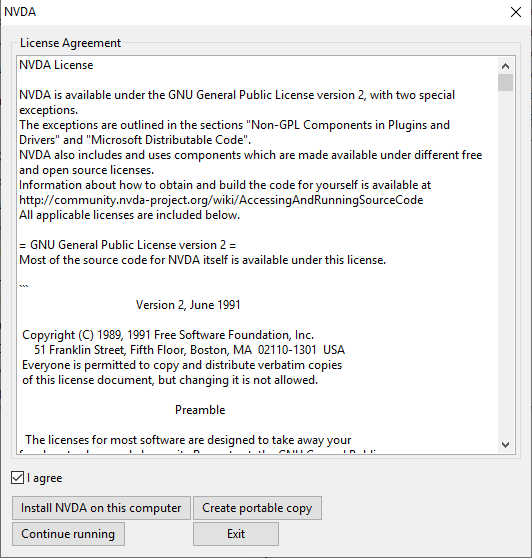
- Pilih Continue untuk melanjutkan, Kemudian akan muncul User Account Control, pilih Yes.
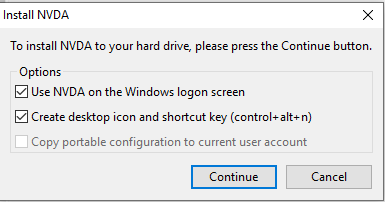
- Tunggu hingga proses instalasi selesai. Jika sudah selesai, pilih OK.
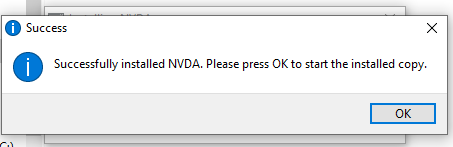
- Jangan update aplikasi NVDA, jika muncul notifikasi terdapat versi baru aplikasi NVDA.
- Aplikasi NVDA akan mulai kembali dan mengucapkan dialog selamat datang, pilih OK.
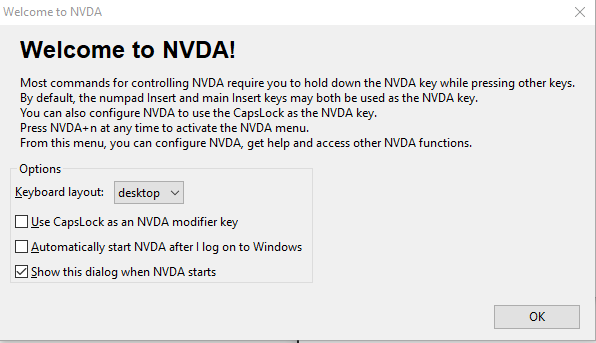
Instal suara Eloquence & Vocalizer
- Tekan tombol Insert+N, Pilih Tools->Manage add-ons…
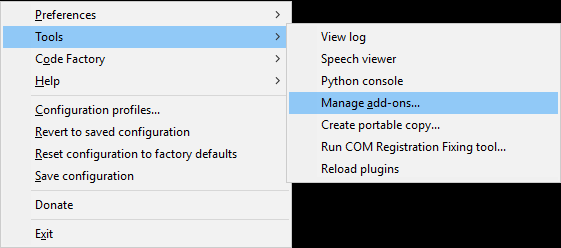
- Klik Instal….
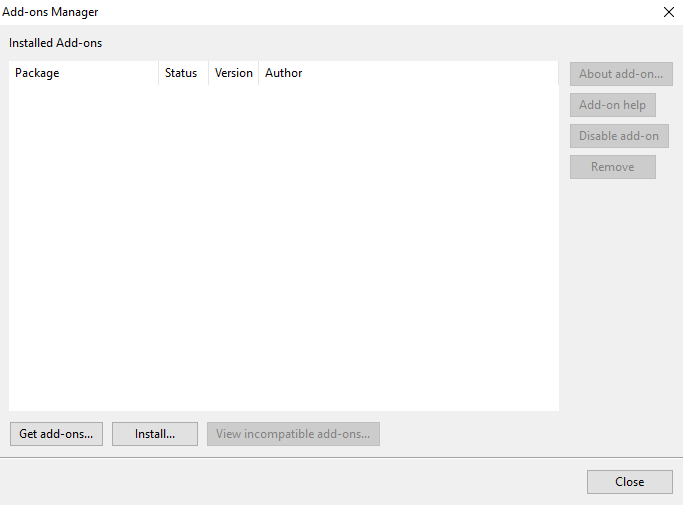 Pilih Eloquence.nvda-addon, kemudian klik Open.
Pilih Eloquence.nvda-addon, kemudian klik Open.
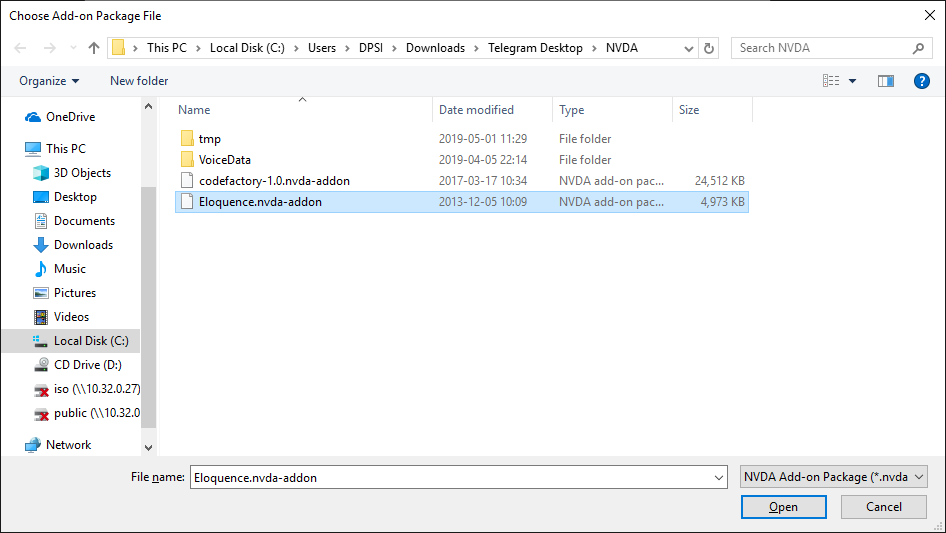 Klik Yes.
Klik Yes.
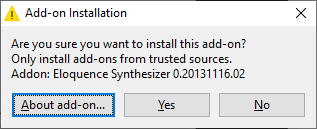
- Klik Instal….
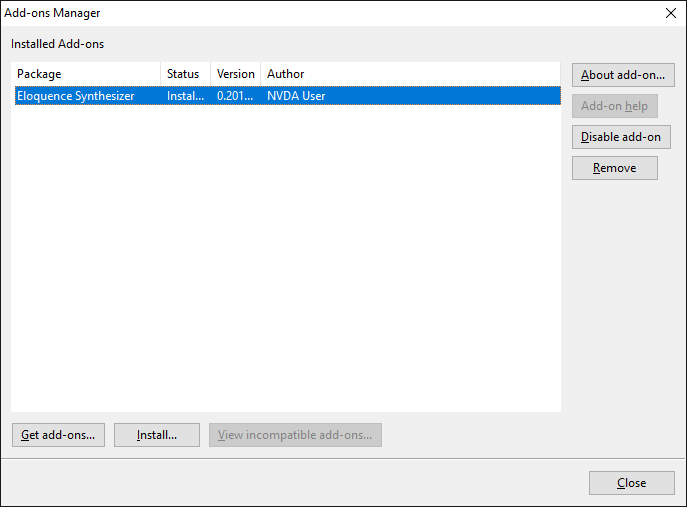 Pilih codefactory-1.0.nvda-addon, kemudian klik Open.
Pilih codefactory-1.0.nvda-addon, kemudian klik Open.
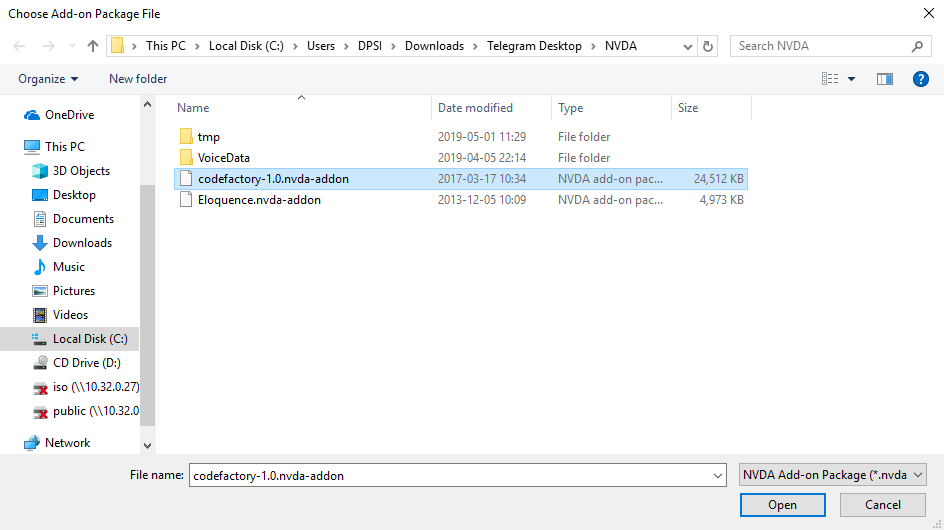 Klik Yes.
Klik Yes.
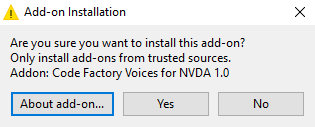
- Klik Close.
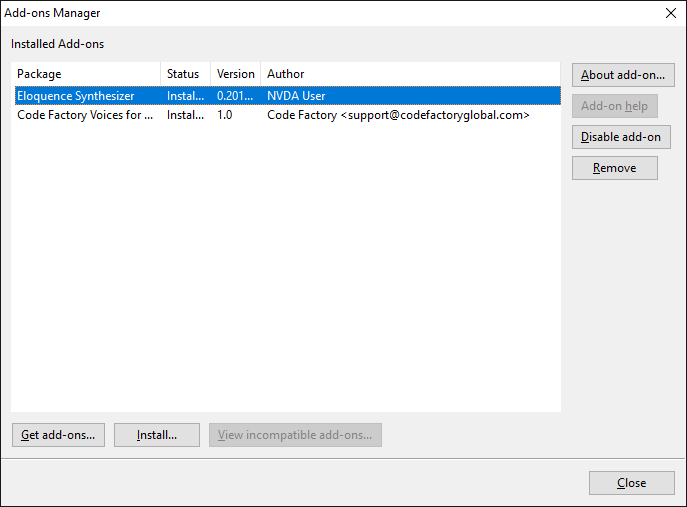 Aplikasi NVDA akan meminta untuk melakukan restart, klik Yes.
Aplikasi NVDA akan meminta untuk melakukan restart, klik Yes.
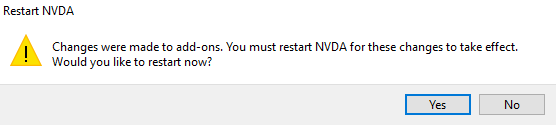
- Untuk menginstal suara, tekan tombol Insert+N, Pilih Code Factory->Code Factory Vocalizer.

- Klik Enter Key.
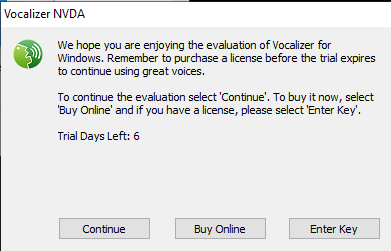 Kemudian masukkan license key yang sudah di kirim ke email kortik pada box Enter Activation Key, pilih Activate.
Kemudian masukkan license key yang sudah di kirim ke email kortik pada box Enter Activation Key, pilih Activate.
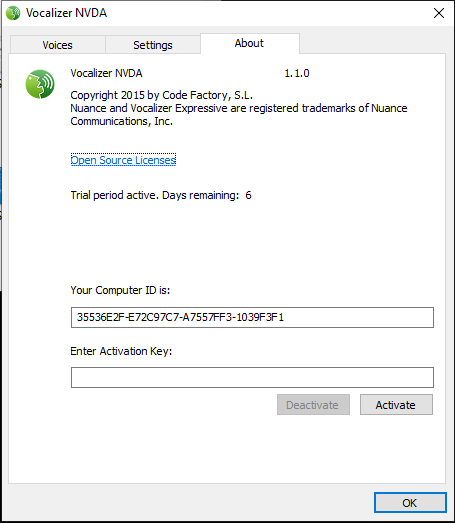
- Ceklis I fully understand the license system and it's activation methods, kemudian klik Activate
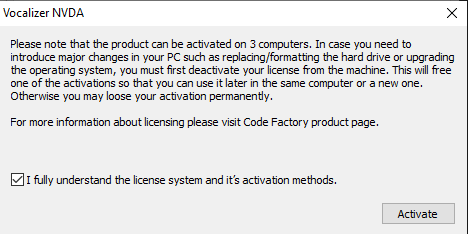
- Setelah berhasil diaktivasi klik OK
 Kemudian klik OK, untuk menutup aplikasi Vocalizer NVDA.
Kemudian klik OK, untuk menutup aplikasi Vocalizer NVDA.
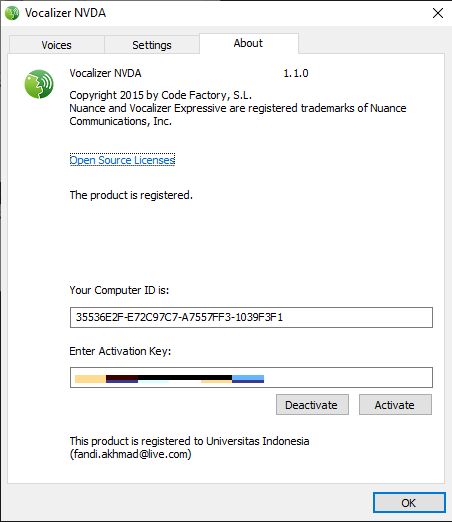
- Pada tab Voices pilih Indonesian (Damayanti), klik tombol Install.
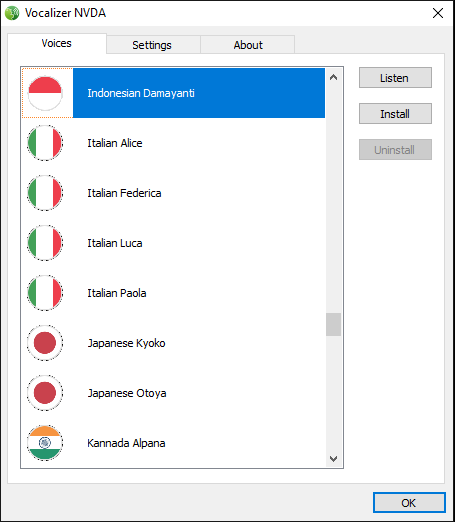 Pilih Premium High, kemudian klik OK.
Pilih Premium High, kemudian klik OK.
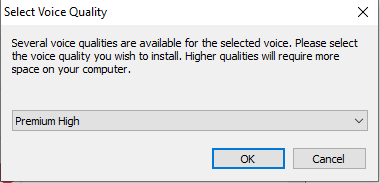 Aplikasi akan mendownload voice Indonesian Damayanti.
Aplikasi akan mendownload voice Indonesian Damayanti.
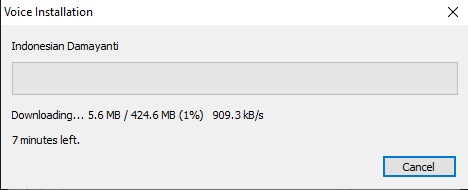
- Setelah selesai instalasi aplikasi akan melakukan restart, klik OK.
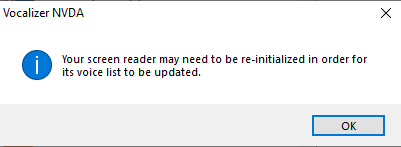
- Jika proses download voice Indonesian Damayanti gagal, seperti dibawah ini
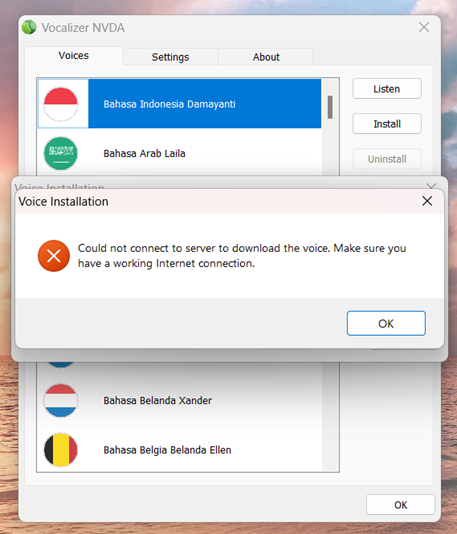 Klik Ok, lalu keluar atau exit dari aplikasi NVDA.
Klik Ok, lalu keluar atau exit dari aplikasi NVDA. - Pada hasil ekstrak file NVDA.zip, salin folder VoiceData
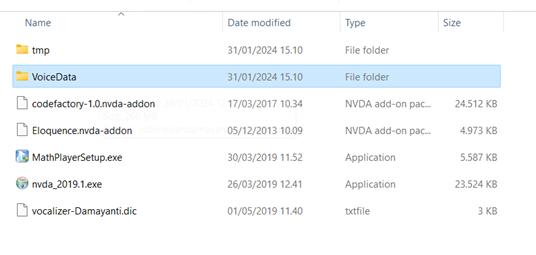
- Pada fitur pencarian Windows, buka Explore NVDA user configuration directory
 Kemudian buka folder addon\codefactory\File. Tempel folder VoiceData.
Kemudian buka folder addon\codefactory\File. Tempel folder VoiceData.
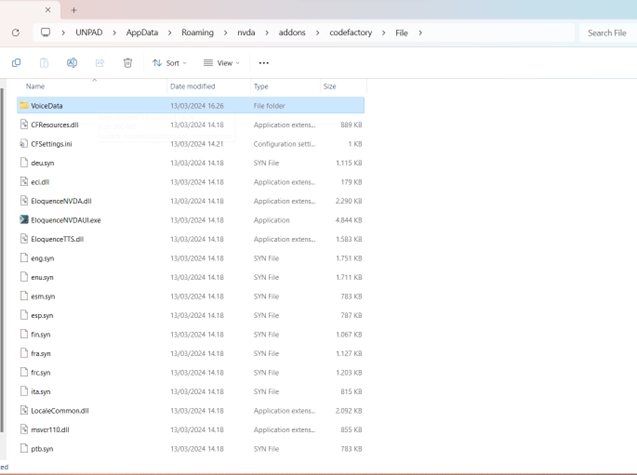
- Buka kembali Aplikasi NVDA, kemudian pada tab Voices pilih Indonesian (Damayanti), pastikan tombol Install sudah tidak aktif.
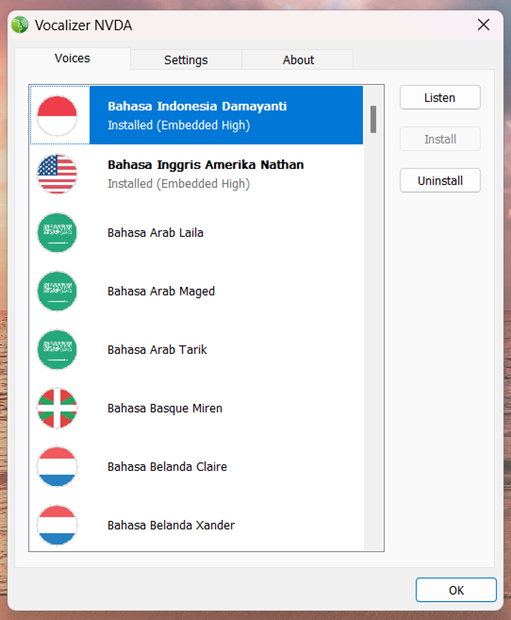
Ubah Suara (Bahasa Inggris / Indonesia)
- Klik tombol Insert+N, Pilih Preferences->Settings…
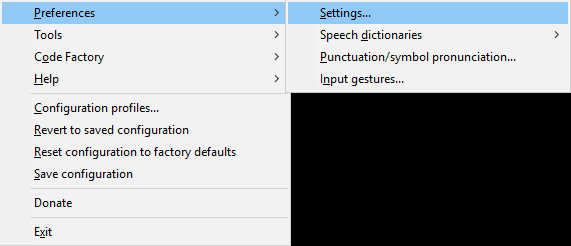
- Pilih tab Speech, klik tombol Change….
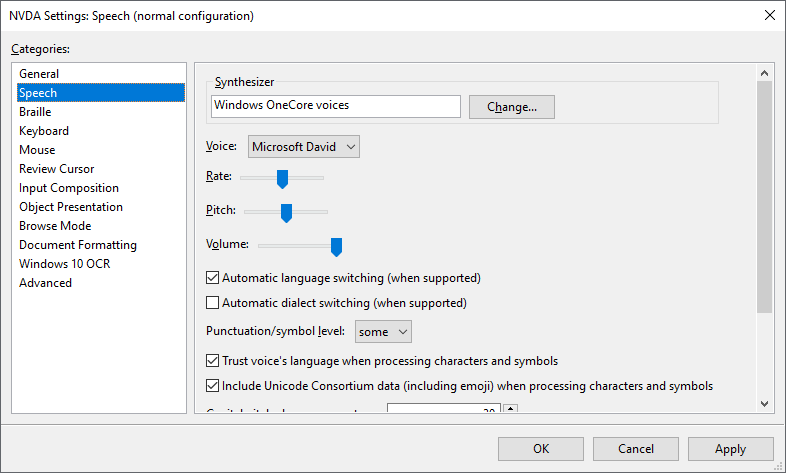
- Pada kolom Synthesizer pilih Code Factory Vocalizer, Kemudian klik OK.
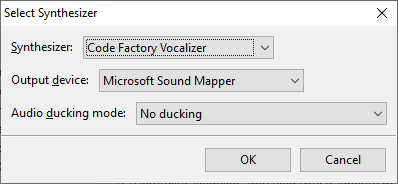
- Pilih tab Keyboard, Ceklis box caps lock.
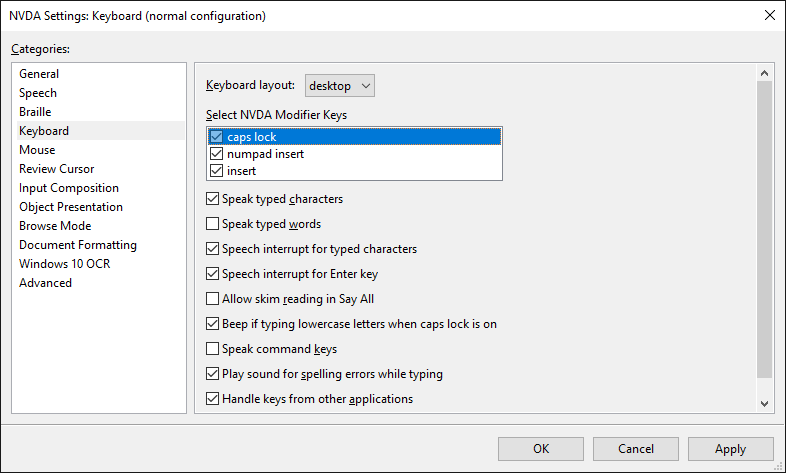
- Klik OK untuk menutup menu NVDA Settings.
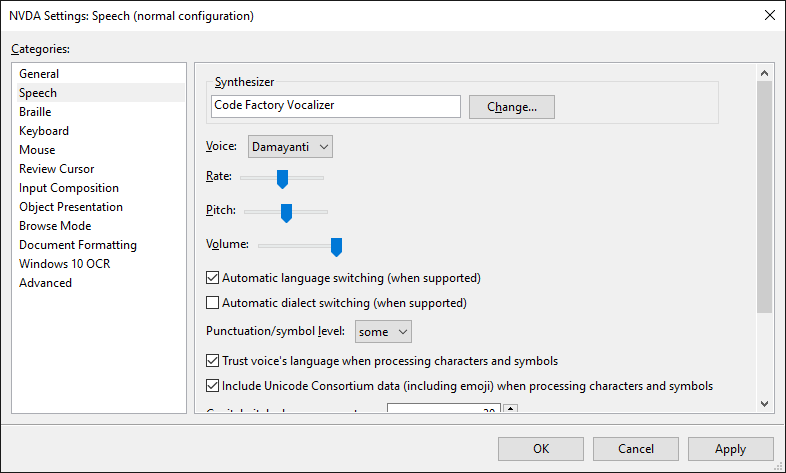
- Pada hasil ekstrak file NVDA.zip, salin file vocalizer-Damayanti.dic.
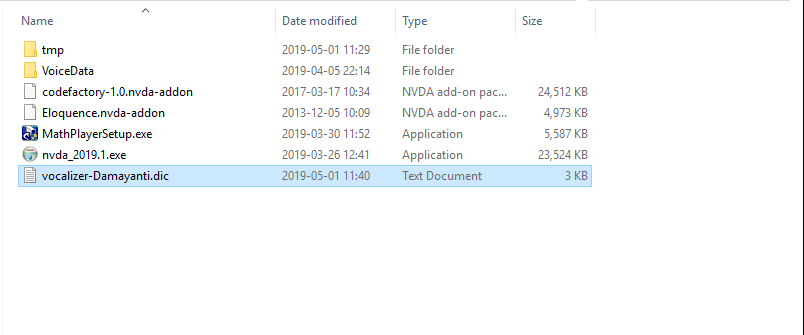
- Pada fitur pencarian Windows, buka Explore NVDA user configuration directory
 Kemudian buka folder speechDicts\voiceDicts.v1\vocalizer. Tempel file vocalizer-Damayanti.dic.
Kemudian buka folder speechDicts\voiceDicts.v1\vocalizer. Tempel file vocalizer-Damayanti.dic.
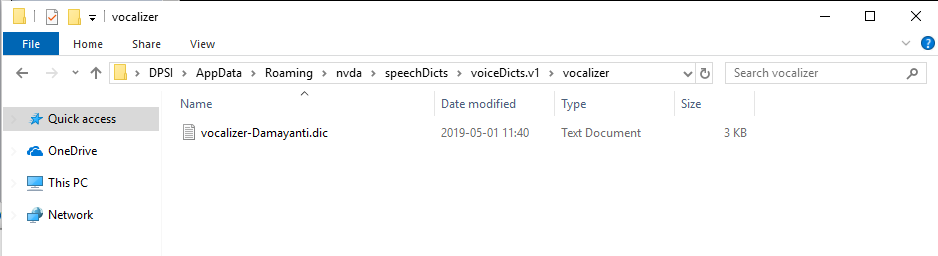
Instal MathPlayer
- Double klik file MathPlayerSetup.exe, Kemudian akan muncul User Account Control pilih Yes.
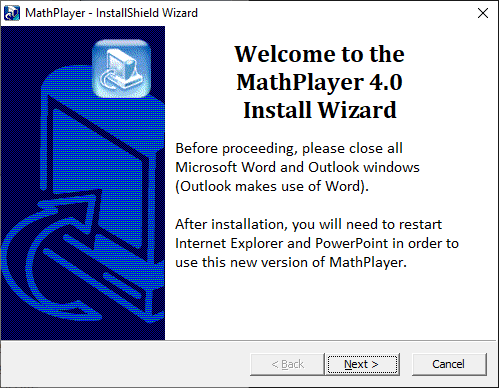
- Pilih I accept the terms in the license agreement, klik Next.
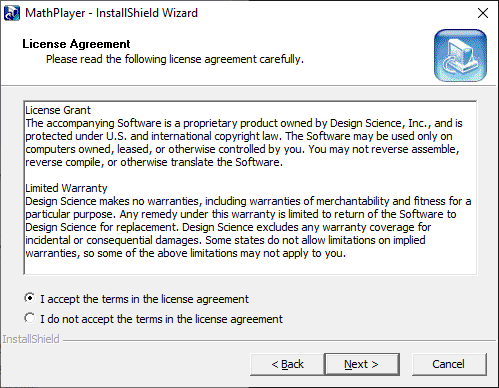
- Setelah instalasi selesai, pilih Yes dan klik OK.
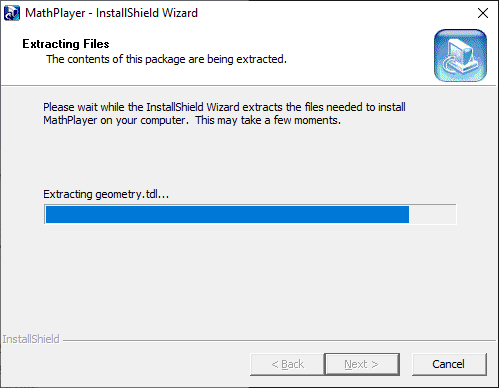
Setelah ujian difabel berakhir langsung deactivate lisensi aplikasi NVDA dengan panduan berikut : Deactivate Lisensi Aplikasi NVDA
Untuk tombol kombinasi aplikasi NVDA silakan akses link berikut : Petunjuk Penggunaan Aplikasi Ujian UTBK Difabel